Poista “The ArialText font was not found” mainokset (Ilmainen Opas) - Viruksen Poisto-ohjeet
“The ArialText font was not found” mainosten Poisto-ohje
Mikä on “The ArialText font was not found” mainokset?
“The ArialText font was not found” huijaus kohdistaa Internet Explorer käyttäjät, saastuttaa heidät lunnasohjelmalla
“The ArialText font was not found” mainokset ovat petollisia haittaohjelma pop-uppeja, jotka ehdottavat vaarallisen tiedoston asentamista järjestelmään. Se voi olla lunnasohjelma, troijalainen tai muu tietokone virus, jota verkkorikolliset hallitsevat etänä seuratakseen sinua tai saastuttaaksesi PC:si määrättyä tarkoitusta varten. Tämä uusi huijaus on sukua RoughTed haittamainos kampanjalle ja se on todella samanlainen, kuten “The HoeflerText font wasn’t found” huijaus. Petollinen pop-up yleensä ilmaantuu vaaralliselle sivustolle, joka näyttää tekstin ja laukaisee “Message from webpage (viesti sivulta)” pop-upin, joka sanoo “Microsoft Font Pack not installed!” Jos uhri lankeaa ansaan ja painaa OK, niin vaarallinen sivusto näyttää petollisen The ArialText font was not found viestin ja ehdottaa, että sivusto jota koetat ladata ei näy oikein, sillä se käyttää “ArialText” fonttia. Korjataksesi virheen ja nähdäksesi tekstin, sinun pitää ladata “Microsoft Fontti Paketti.” Petollinen viesti antaa valmistajan nimen, fonttipaketin nykyisen version ja ”viimeisimmän version” vaaditusta fonttipaketista. Tarkat tietokoneen käyttäjät huomaavat kirjoitusvirheet tekaistussa pop-upissa ja se antaa heti hälytyksen estää “The ArialText font was not found” mainokset heti. 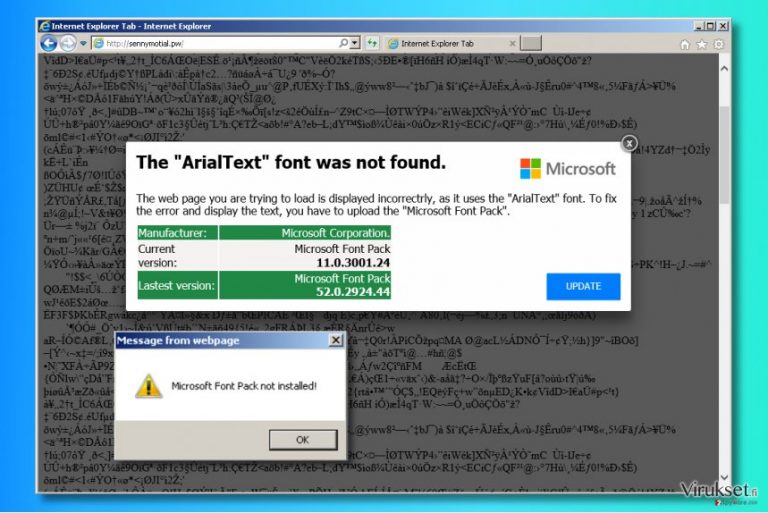
Jotkut käyttävät voidaan kuitenkin helposti vakuuttaa, että päivitystä vaaditaan, erityisesti koska viestissä on Microsoft logo. “Update” painikkeen painaminen avaa ikkunan, joka kysyy mitä tehdä ArialFondLight.zip tiedostolla, jossa on vaarallinen kuorma. ZIP arkisto sisältää JavaScript tiedoston nimeltä ArialFont.js. Tiedosto lähettää GET pyynnön vaaralliselle sivulla sobberinfo[.]com, ja lataa kaksi tiedostoa järjestelmään – 36d4.exe (tallennetaan työpöydälle) ja mMSBuild.exe tiedosto MSBuild kansioon C:\ Levyllä. Kun aktivoitu, niin ne paljastavat todellisen alkuperänsä, nämä ovat käynnistystiedostoja pelottavalle Cerber lunnasohjelmalle, virus joka muokkaa tiedostojen rakenteen useilla salaus algoritmeilla. Jos siis huomaat, että selaimesi uudelleenohjaa sinua satunnaisesti epäilyttäville sivuille, jotka ehdottavat asentamaan ArialText tai Microsoft Fonttipaketin, poistu sivulta heti ja tarkista tietokoneesi hyvällä haittaohjelman poistajalla, kuten FortectIntego tarkistaaksesi, että PC:si ei saanut mitään haittaohjelmaa.
Jos olet vahingossa asentanut haittaohjelman näiden sivujen kautta, niin älä kiirehdi maksamaan lunnaita, ennen kuin tarkistat saatavilla olevat varmuuskopiot. Jos sinulla ei ole varmuuskopioita, niin suorita “The ArialText font was not found” viruksen poisto ennen kuin teet mitään. Pidä aina mielessäsi, että tällainen haittaohjelma on todella monimutkainen ja sinun pitää käsitellä sitä ammattimaisesti. Sinun ei kannata edes miettiä lunnaiden maksua, ellet voi menettää missään nimessä tiedostojasi. Sinun tulee muistaa, että huijareilla ei ole mitään velvollisuuksia antaa sinulle salauksen poistajaa, ja he eivät ehkä lähetä sitä sinulle lunnaiden maksun jälkeen. Viimeiseksi, meidän on muistutettava, että maksaminen auttaa rikollisia jatkamaan heidän ilkeitä tekojaan. Älä siis anna heidän sotkea sinua heidän kiristys huijauksiin!
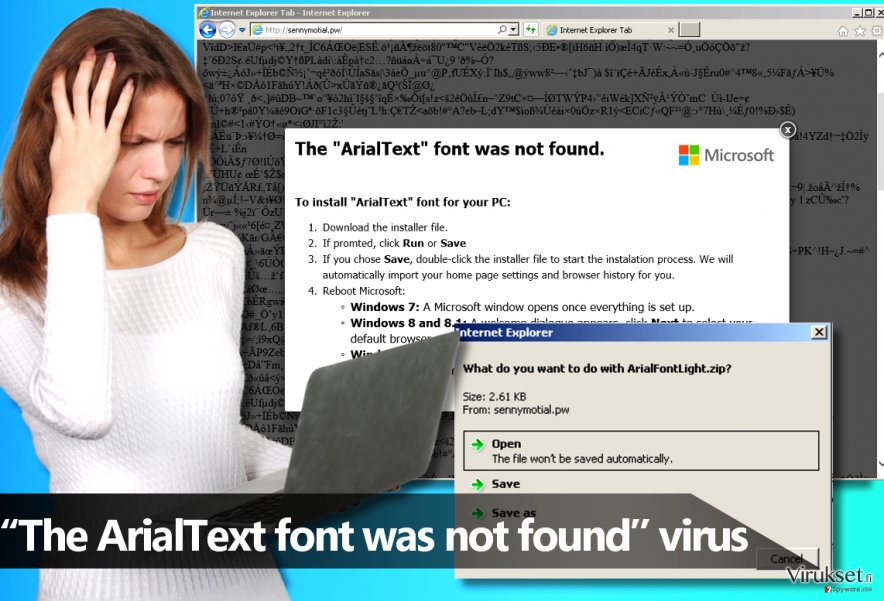
Sosiaalinen manipulointi vakuuttaa uhrit asentamaan vaaralliset virukset manuaalisesti
MalwareBreakDown blogi kirjoituksen mukaan, haittamainonta kampanja huomattiin ensin rojadirecta[.]me sivulla, joka on online striimaus sivusto. Sivusto suorittaa useita uudelleenohjauksia useille hämärille sivuille, jotka ovat täynnä sotkettua mainoskoodia. Nämä sivut yleensä näyttävät useita petollisia pop-up mainoksia ja hälytyksiä, jotka on suunniteltu näyttämään oikeilta selaimen viesteiltä. Näyttää siltä, että kaikki verkkourkinta sivut, jotka ovat mukana haittamainos kampanjassa on rekisteröity henkilölle, jonka sähköposti on onishekovich[at]bk.ru. Usean URL uudelleenohjauksen jälkeen, haittamainos kampanja vie uhrin viimeiselle sivulle, joka johtaa RIG exploit kit sivuun. Vaarallinen sivu, joka toimii porttina RIG exploit kitille, näyttää petollista ArialText font viestiä. Tällä hetkellä näyttää siltä, että vaarallinen pop-up ilmaantuu vain Internet Explorer käyttäjille. Me olemme kuitenkin kohtalaisen varmoja, että huijarit parantavat tekniikkaa, kuten HoeflerText huijarit tekivät ja laajentavat sopivuuden, jotta Chrome ja Firefox käyttäjiä voidaan myös huijata. Jos haluat suojata tietokonettasi tällaisilta uhilta, niin vältä klikkaamasta outoja online linkkejä, selvitä mitkä ovat kaikkein vaarallisimmat nettisivut ja asenna päivitettu haittaohjelman poistaja. Varmuuskopioiden luonti voi myös pelastaa tiedostosi lunnasohjelma hyökkäykseltä, älä siis epäröi vaan luo varmuuskopiot HETI.
“The ArialText font was not found” viruksen poisto
Älä viivyttele yhtään vaan poista The ArialText font was not found virus heti. Jos kuvailtu pop-up ilmaantuu ruudullesi jatkuvasti, niin sinun tulee tietää, että voi olla kaksi syytä miksi näet petollisia hälytyksiä päivittäin. Sinulla on kyseenalainen vakoiluohjelma tai haittaohjelma, tai sinulla on tapana selata vaarallisilla sivuilla usein. Poista siis mainosohjelma, joka niitä näyttää ja vältä vierailua todella epäluotettavilla sivuilla. Alla olevat ohjeet näyttävät sinulle “The ArialText font was not found” poiston perusteet.
Manuaalinen “The ArialText font was not found” mainosten Poisto-ohje
Lunnasohjelma: Manuaalinen lunnasohjelman poisto Vikasietotilassa
Jos sinulla on tunne, että selaimesi toimii epäilyttävästi ja URL uudelleenohjauksia ilman sinun apua, niin sinun pitää poistaa mainosohjelma/haittaohjelma, joka aiheuttaa niitä sinulle. Poistaaksesi “The ArialText font was not found” mainokset, seuraa näitä askeleita.
Tärkeää! →
Manuaaliset poisto-ohjeet voivat olla liian vaikeita tavallisille tietokoneen käyttäjille. Ne vaativat edistyneitä IT-taitoja, jotta se voidaan suorittaa oikein (jos tärkeitä järjestelmätiedostoja poistetaan tai ne vahingoittuvat, niin koko Windows voi saastua), ja niiden suorittaminen voi kestää myös tuntien ajan. Siksi me todella suosittelemme käyttämään automaattista tapaa yllä mainitun sijaan.
Askel 1. Mene Vikasietotilaan Verkolla
Manuaalinen haittaohjelman poisto voidaan suorittaa helpoiten Vikasietotilassa.
Windows 7 / Vista / XP
- Klikkaa Start > Shutdown > Restart > OK.
- Kun tietokoneesi aktivoituu, aloita painamalla F8 painiketta (jos tämä ei toimi, kokeile F2, F12, Del, jne. – se kaikki riippuu emolevysi mallista) näet Advanced Boot Options ikkunan moneen kertaan.
- Valitse Safe Mode with Networking listalta.

Windows 10 / Windows 8
- Klikkaa Start hiiren oikealla painikkeella ja valitse Settings.

- Selaa alas ja valitse Update & Security.

- Ikkunan vasemmalla puolella, valitse Recovery.
- Selaa nyt alas ja löydä Advanced Startup section.
- Klikkaa Restart now.

- Valitse Troubleshoot.

- Mene Advanced options.

- Valitse Startup Settings.

- Paina Restart.
- Paina sitten 5 tai klikkaa 5) Salli Vikasietotila Verkolla.

Askel 2. Sammuta epäilyttävät prosessit
Windows Tehtävien Hallinta on hyödyllinen työkalu, joka näyttää kaikki taustaprosessit. Jos haittaohjelma käyttää prosesseja, niin sinun pitää sammuttaa ne:
- Paina Ctrl + Shift + Esc avataksesi Windows Tehtävien Hallinnan.
- Klikkaa More details.

- Selaa alas Background processes osioon ja etsi mitä tahansa epäilyttävää.
- Klikkaa hiiren oikeaa painiketta ja valitse Open file location.

- Mene takaisin prosessiin, klikkaa oikealla ja valitse End Task.

- Poista vaarallisen kansion sisältö.
Askel 3. Tarkista ohjelmien Käynnistys
- Paina Ctrl + Shift + Esc avataksesi Windows Tehtävien Hallinnan.
- Mene Startup välilehteen.
- Klikkaa oikealla epäilyttävää ohjelmaa ja valitse Disable.

Askel 4. Poista viruksen tiedostot
Haittaohjelman tiedostot voidaan löytää eri paikoista tietokoneeltasi. Tässä ohjeet, jotka voivat auttaa sinua löytämään ne:
- Kirjoita Disk Cleanup Windows hakuun ja paina Enter.

- Valitse kovalevy, jonka haluat puhdistaa (C: on päälevy ensisijaisesti ja siellä haittatiedostot yleensä ovat).
- Etsi Poistettavia Tiedostoja listalta ja valitse seuraava:
Temporary Internet Files
Downloads
Recycle Bin
Temporary files - Valitse Clean up system files.

- Voit etsiä myös muita vaarallisia tiedostoja, jotka piileskelevät seuraavissa kansioissa (kirjoita nämä merkinnät Windows Hakuun ja paina Enter):
%AppData%
%LocalAppData%
%ProgramData%
%WinDir%
Kun olet valmis, käynnistä PC normaalissa tilassa.
Poista “The ArialText font was not found” käyttäen System Restore
-
Askel 1: Käynnistä tietokoneesi uudelleen Safe Mode with Command Prompt
Windows 7 / Vista / XP- Klikkaa Start → Shutdown → Restart → OK.
- Kun tietokoneesi aktivoituu niin ala painamaan F8 toistuvasti kunnes näet Advanced Boot Options ikkunan.
-
Valitse Command Prompt listalta

Windows 10 / Windows 8- Paina Power painiketta Windows kirjautumisruudussa. Nyt paina ja pidä Shift mikä on näppäimistössäsi ja klikkaa Restart.
- Valitse sitten Troubleshoot → Advanced options → Startup Settings ja paina lopuksi Restart
-
Kun tietokoneesi aktivoituu, valitse Enable Safe Mode with Command Prompt, Startup Settings ikkunassa.

-
Askel 2: Palauta järjestelmän tiedostot ja asetukset
-
Kun Command Prompt ikkuna ilmaantuu, kirjoita cd restore ja klikkaa Enter.

-
Kirjoita sitten rstrui.exe ja paina Enter uudelleen..

-
Kun uusi ikkuna avautuu, klikkaa Next ja valitse haluamasi palautuspiste joka on ennen “The ArialText font was not found” pääsyä koneelle. Klikkaa sen jälkeen Next.


-
Klikkaa nyt Yes aloittaaksesi järjestelmän palautuksen

-
Kun Command Prompt ikkuna ilmaantuu, kirjoita cd restore ja klikkaa Enter.
Lopuksi, sinun kannattaa aina ajatella suojautumista krypto-lunnasohjelmia vastaan. Voidaksesi suojella tietokonettasi “The ArialText font was not found” ja muita lunnasohjelmia vastaan, käytä maineikasta haittaohjelman poistajaa, kuten FortectIntego, SpyHunter 5Combo Cleaner tai Malwarebytes.
Suositeltavaa sinulle
Älä anna hallituksen vakoilla sinua
Hallituksella on useita ongelmia, mitä tulee käyttäjien tietojen seuraamiseen ja asukkaiden vakoiluun, joten sinun kannattaa ottaa tämä huomioon ja oppia lisää hämärien tietojen keräystavoista. Vältä ei-toivottua hallituksen seurantaa tai vakoilua ja ole täysin nimetön internetissä.
Voit valita eri sijainnin, kun menet verkkoon ja käyt käsiksi materiaalin, jota haluat ilman sisältörajoituksia. Voit helposti nauttia riskittömästä internetyhteydestä pelkäämättä hakkerointia, kun käytät Private Internet Access VPN palvelua.
Hallitse tietoja joihin hallitus tai muu toivomaton osapuoli voi päästä käsiksi ja selata nettiä ilman vakoilua. Vaikka et ota osaa laittomiin toimiin tai luotat valitsemiisi palveluihin, alustoihin, epäilet omaa turvallisuuttasi ja teet varotoimia käyttämällä VPN palvelua.
Varmuuskopioi tiedot myöhempää käyttöä varten, haittaohjelmahyökkäyksen varalta
Tietokoneen käyttäjät voivat kärsiä useista menetyksistä verkkotartuntojen takia tai omien virheiden takia. Haittaohjelman luomat ohjelmaongelmat tai suorat tietojen menetykset salauksen takia, voi johtaa ongelmiin laitteellasi tai pysyviin vahinkoihin. Kun sinulla on kunnolliset päivitetyt varmuuskopiot, voit helposti palauttaa ne sellaisen tapahtuman jälkeen ja palata töihin.
On tärkeää luoda päivityksiä varmuuskopioistasi, kun laitteeseen tehdään muutoksia, jotta voit päästä takaisin pisteeseen, jossa työskentelit haittaohjelman tehdessä muutoksia tai ongelmat laitteella aiheuttavat tiedostojen tai suorituskyvyn saastumisen. Luota tällaiseen käytökseen ja tee tietojen varmuuskopioinnista päivittäinen tai viikoittainen tapa.
Kun sinulla on aikaisempi versio jokaisesta tärkeästä dokumentista tai projektista, niin voit välttää turhautumisen ja hajoamiset. Se on kätevää, kun haittaohjelma tapahtuu yllättäen. Käytä Data Recovery Pro järjestelmän palautukseen.







